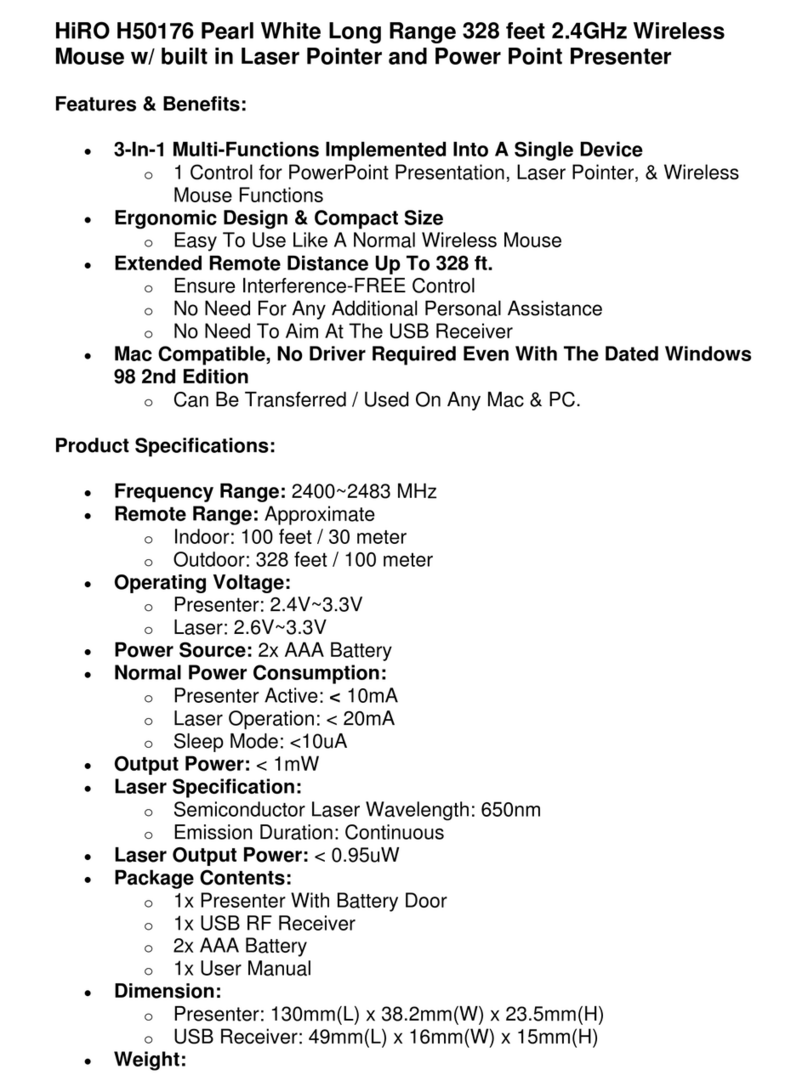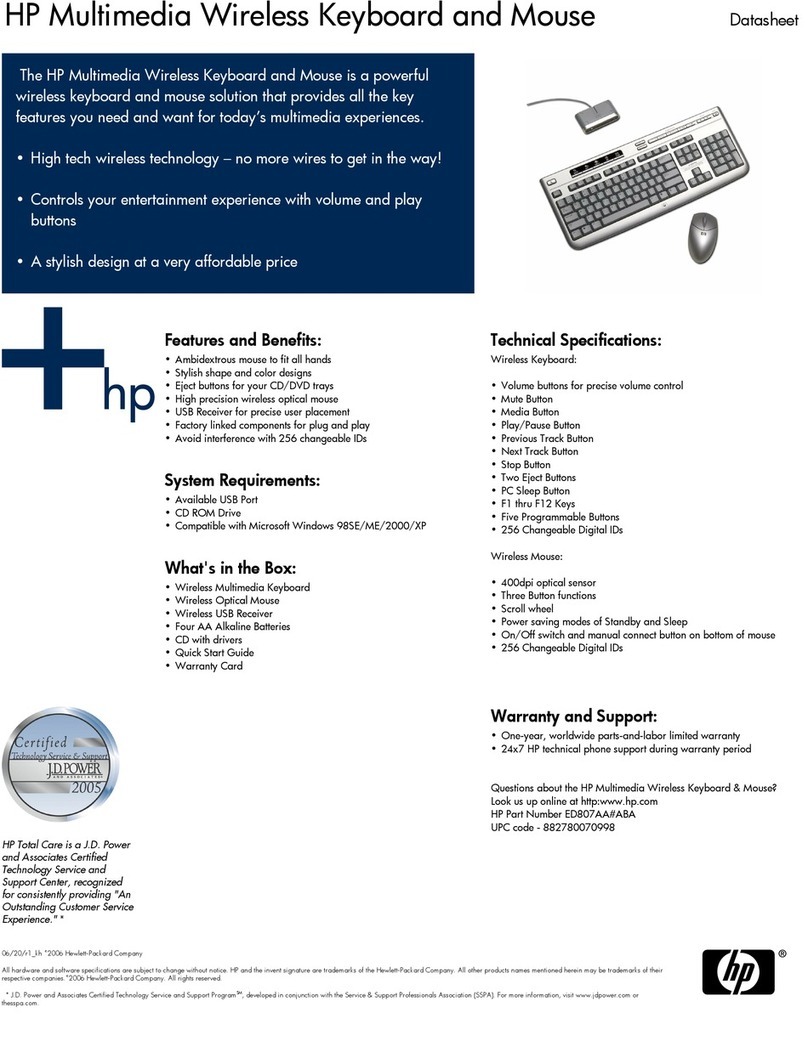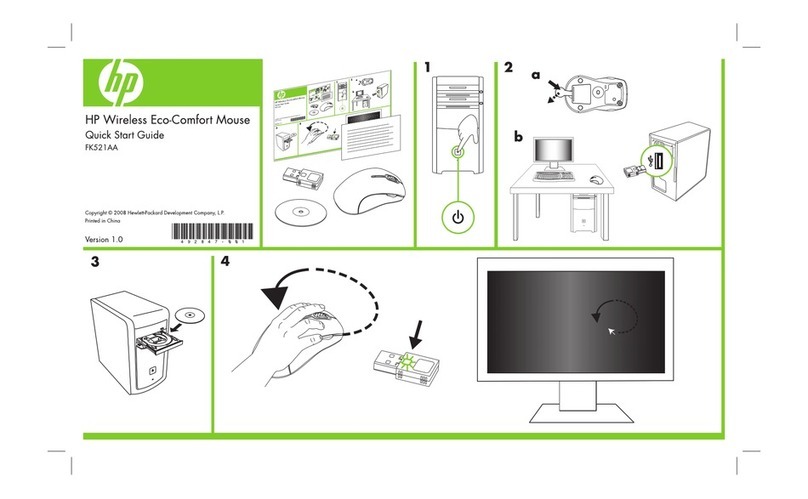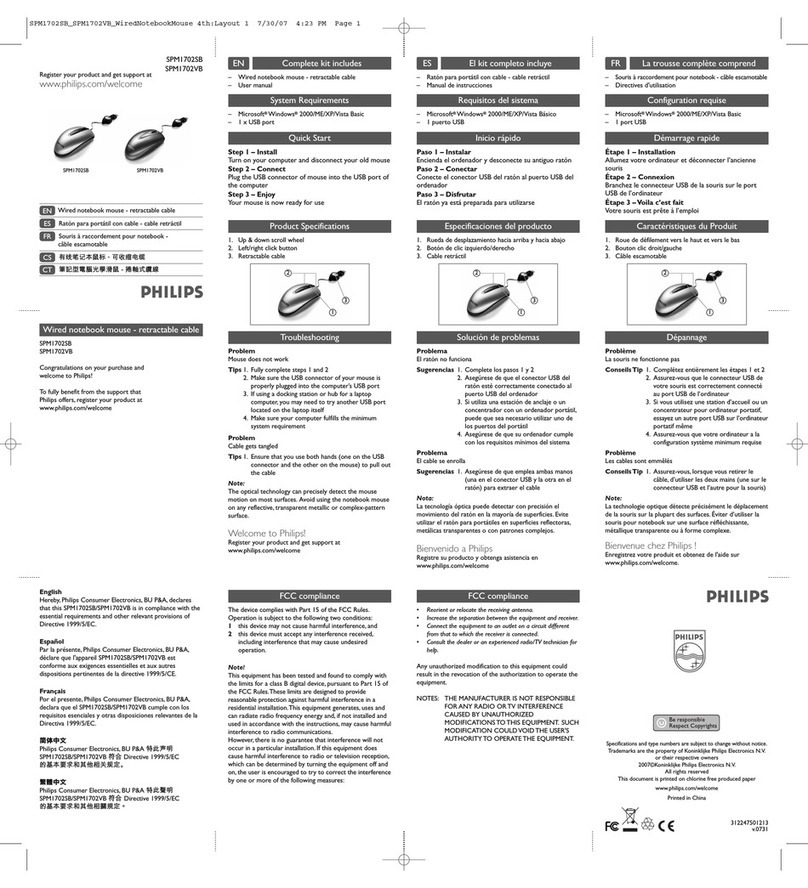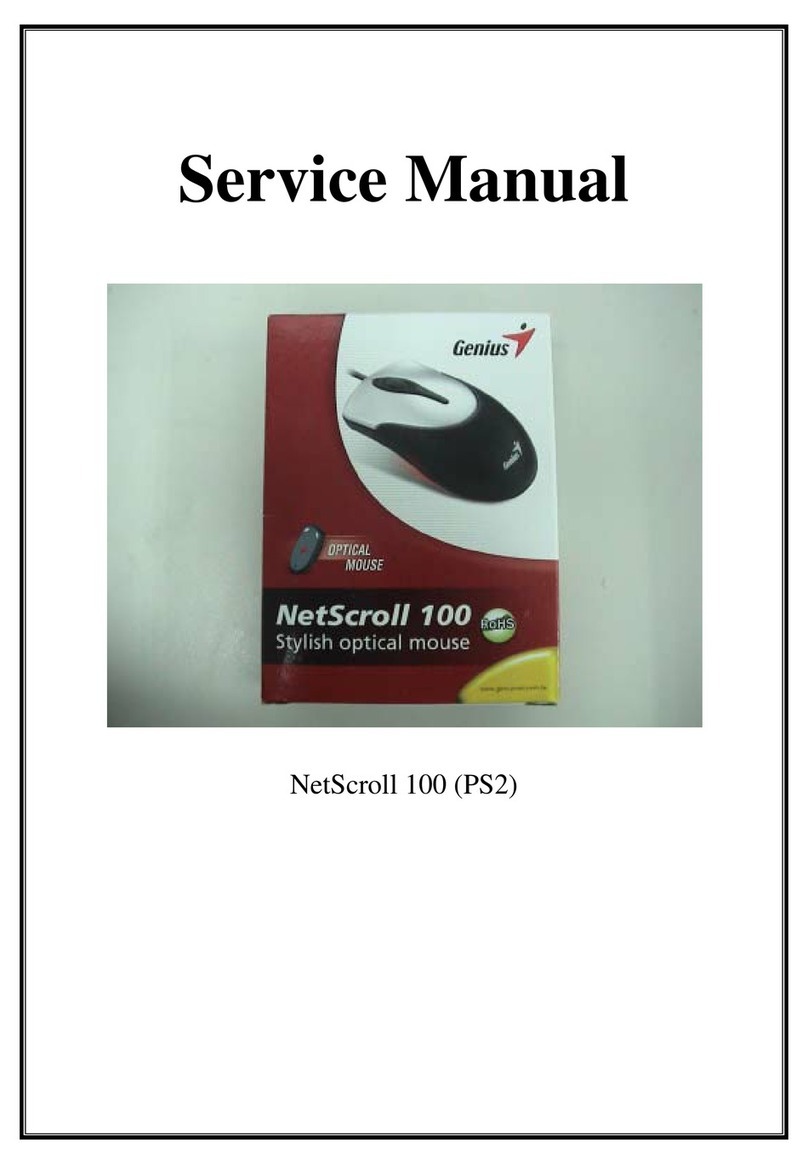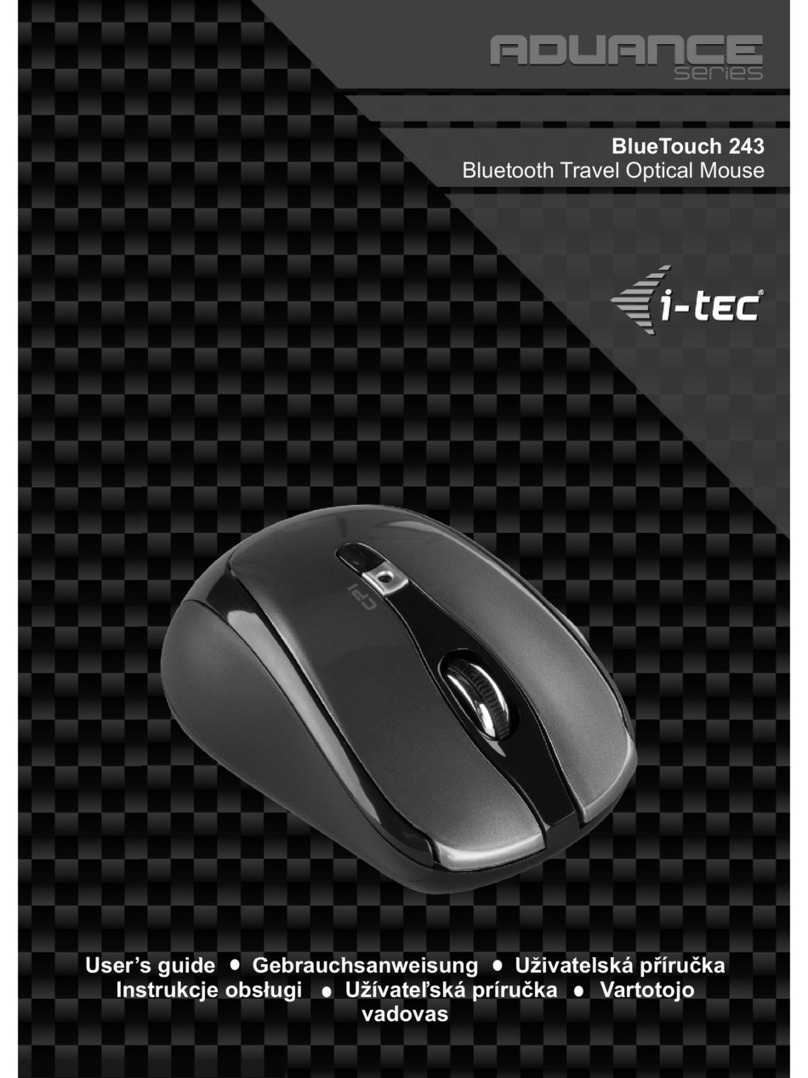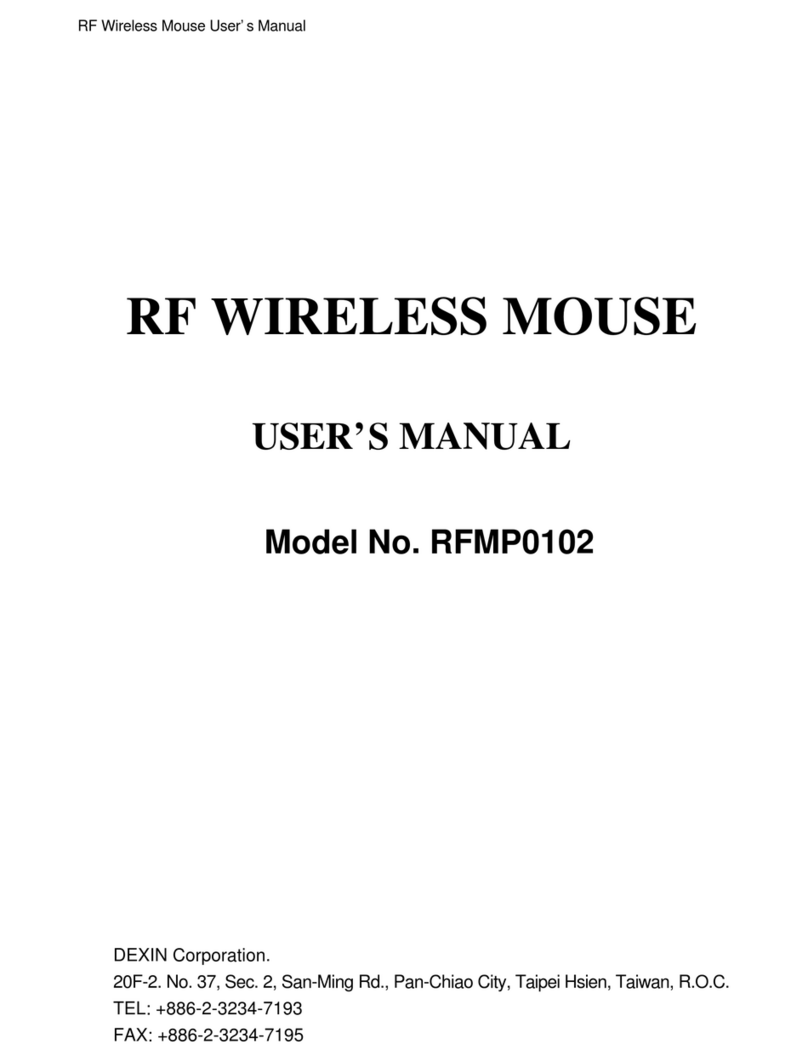HiRO Pegasus User manual

INSTRUKCJA OBSŁUGI
USER MANUAL

2
Dziękujemy za zakup naszej myszki i zaufanie dla
marki HIRO®.Jesteśmy przekonani, że nasz produkt
da Ci mnóstwo satysfakcji oraz pozwoli na długo
uzyskać przewagę nad przeciwnikami.
GL & HF. Rule the Game
HIRO® to dynamicznie rozwijająca się marka, która powstała z miłości
do gamingu. Jej desktopy, laptopy oraz akcesoria ucieleśniają moc, jakość i
wydajność, a za każdym z nich stoją lata doświadczeń w tworzeniu
zaawansowanych konguracji sprzętowych. Urządzenia HIRO® to
kulminacja długiej historii współpracy ze środowiskiem graczy oraz
organizatorami największych wydarzeń gamingowych w Polsce. Markę
HIRO® stworzyła rma NTT System®, która z powodzeniem funkcjonuje na
rynku od 30 lat. Osiągając w tym czasie pozycję lidera w produkcji
komputerów i akcesoriów na terenie Polski.
HIRO® is a dynamically growing brand that was established from the love
of gaming. Its desktops, laptops and accessories are embodiments of power,
quality and performance backed up by years of experience in computer
conguration. HIRO® brand devices are the culmination of experienced
gathered during longtime cooperation between the players' environment and
organizers of the largest gaming events in Poland. The HIRO® brand was
created by NTT System®, which has been successfully operating on the IT
market for 30 years. During this time it has established itself as a market leader
for both computers and computer peripherals on the Polish IT market.

3
Mysz przeznaczona dla graczy praworęcznych.
Mouse dedicated to right-handed gamers.
Zabójczą precyzję gwarantuje topowy sensor Pixart'a PMW 3330.
Deadly precision ensured by topnotch sensor PMW 3330.
9 łatwo deniowanych przycisków, każdy z możliwością stosowania guzików
makro.
9 easily programmable buttons each with the possibility of assigning a macro.
11 wyjątkowych trybów podświetlenia spodu myszki w 16.8 min deniowalnych
kolorach pozwala dostosować wygląd myszki do indywidualnych preferencji
użytkownika
11 unique mouse lighting modes with 16.8 min changeable colors allowing the user to
personalize mouse appearance to his individual preference.
Mikrokontroler z wysoką częstotliwością raportowania do 1000Hz gwarantuje
stabilność transmisji danych.
MCU chip with high polling rate of up to 1 000Hz ensures stable data transmission.
Cechy produktu / Product features
Cechy Techniczne / Technical Features
Czujnik optyczny: PIXART 3330
Optical sensor: PIXART 3330/
Maksymalna prędkość: 150ips
Maximum speed: 150ips

4
Maksymalne przyspieszenie: 30G
Maximum acceleration: 30G
Częstotliwość raportowania do 125-1000 Hz
Polling rate up to 125-1000 Hz
Rozdzielczość: 400-7200DPI
Resolution : 400-7200DPI
LOD: ~1,8 mm
LOD: ~1,8 mm
Interfejs: USB
Interface: USB
Napięcie znamionowe: 1,8±2, 1 V
Rated voltage: 1,8±2, 1 V
Maksymalne napięcie: ≤150Ma
Maximum operating current: ≤150Ma
Masa: 102g
Weight: 102g
Wymiary: 125 x 75,5 x 43 mm
Size: 125 x 75,5 x 43 mm
Podłącz mysz do portu USB, następnie odczekaj chwilę w celu zainstalowania
sterowników.
Connect mouse to the USB port, than wait for a few seconds for the mouse driver to
install.
Instalacja / Instalation guide
1.

5
Do ustawiania przycisków programowalnych/ makr/ rozdzielczości/
częstotliwości raportowania oraz edycji ustawień podświetlenia należy
zainstalować oprogramowanie do myszki HIRO® Pegasus.
For additional mouse setting like setting programable mouse
buttons/macros/polling rate and lightning options please install HIRO® Pegasus
software.
W celu zainstalowania oprogramowania pobierz je z naszej strony internetowej
https://hiro.com.pl/akcesoria-hiro. Następnie kliknij dwukrotnie ikonkę setup.exe.
To install the software, download it from our website
https://hiro.com.pl/akcesoria-hiro. Than double click on setup.exe icon.
Postępuj zgodnie ze wskazówkami.
Proceed following the given instruction.
Po zakończeniu instalacji na pasku zadań wyświetli się ikona oprogramowania.
Dwukrotne kliknięcie na ikonę wyświetli interfejs użytkownika.
After successful installation software icon will appear in the taskbar. Double click it
to open setting interface.
2.
3.
4.
5.
W interfejsie użytkownika wybierz przycisk który chcesz zdeniować.
In the setting interface select the button you want to dene.
W wyskakującym okienku wybierz funkcję którą chcesz przypisać do danego
przycisku.
In the pop-up screen select which function you wish to select for the given button.
Uwaga: Przynajmniej jeden przycisk musi być przypisany do„lewego
przycisku/kliknięcia”.
Warning: At least one mouse button has to be set to left mouse button.
Gdy zakończysz deniowanie przycisków naciśnij przycisk„zastosuj”.
When you nish setting the mouse buttons press the “Apply” button.
Deniowanie przycisków / Setting button function
1.
2.
3.

6
W interfejsie użytkownika wybierz “edytor makr”.
In the user interface select “Macro Editor”.
Następnie wybierz„nowe makro”i w wyskakującym okienku wpisz nazwę którą
chcesz przypisać do danego makro. Zatwierdź nazwę klikając przycisk
„zatwierdź” lub odrzuć wybierając„anuluj”.
From the pop-up window select “New macro”. Thank type the name of the macro
conrm the name pressing “ok” or press “cancel” to close the window without
saving.
Wybierz„rozpocznij nagrywanie”następnie za pomocą klawiatury ustaw jakie
działanie ma mieć naciśnięcie danego przycisku. Po zakończeniu nagrywania
wybierz„Zakończ nagrywanie” a następnie wybierz„X”żeby zamknąć okno.
Możesz zmodykować swoje makro najeżdżając/podświetlając na daną akcję
i zmienić ją na inną akcje wciskając„zmień”lub usunąć wciskając„usuń”.
Press „start record” than using your keyboard start dening the macro. When you
nish dening your macro press “stop record”. Select “x” to close the window. You
can modify your macro by selecting/highlighting given action. Thank you can
change it to a dierent action by pressing “modify” or deleting it by pressing
“Delete”.
Żeby przepisać makro do danego klawisza myszki postępuj zgodnie z instrukcją
w sekcji„Deniowanie przycisków”.
In order to set a given button as a macro follow the instruction given in the “setting
button function” section.
Przepisywanie makr / Setting macro functions
1.
2.
3.
4.
W interfejsie użytkownika wybierz„ustawienia DPI”.
In the user interface select “DPI Setting”.
Do każdego z proli DPI można przypisać kolor (klikając w kolorowy kwadrat
Zmiana ustawień DPI / Changing DPI setting
1.
2.

7
obok niego) oraz za pomocą suwaka znajdującego się po prawej stronie ustawić
własny poziom DPI (od 400 do 7200).
Each of the DPI settings can be assigned a selected color (by clicking the corresponding
colored square) and you can adjust its DPI using the slider (from 400 to 72000) .
W interfejsie użytkownika wybierz„podświetlenie”.
In the user interface select “Lighting.”
Wybierz jeden z 11 pasujących Ci trybów podświetlenia.
Select one of the 11 lighting mods.
Dla niektórych trybów można dodatkowo wybrać prędkość efektu, jasność oraz
kolor(poprzez podwójne kliknięcie na kolorowy kwadrat).
For some of the lighting mods you can change some of their setting like speed,
brightness or even color (double click the color box).
Zmiana oświetlenie dolnego myszki / Changing the mouse highlight
1.
2.
3.
W interfejsie użytkownika wybierz„parametry” i za pomocą suwaka zmień
czułość, prędkość przewijania lub szybkość podwójnego kliknięcia.
In the user interface select “Mouse Parameter” than using the slider change Mouse
Sensitivity, scrolling speed and double click speed.
Wybierz„prędkość raportowania”a następnie wybierz jedna z czterech
prędkości 125Hz-250Hz-500Hz-1000Hz.
Select „Polling Rate” than select one of the four speeds
125Hz-250Hz-500Hz-1000Hz.
Zmiana parametrów myszki / Set mouse atributes
1.
2.

8
Interfejs / Interface: USB 1.0/1.1/2.0/3.0
System operacyjny / Operating system: XP /Vista/Win7; 8; 10/ MAC
Wymagania sprzętowe / System Compatibility
Myszka HIRO Pegasus pozwala na zdeniowanie wielu proli pozwalając łatwo
dostosowywać jej ustawienia do danej gry lub paru użytkowników.
HIRO Pegasus mouse allows to congure many proles allowing easy change in
between games or users.
Przełącz prole wybierając któryś z listy.
Change proles by selecting one from the list.
Wybierz “+”żeby dodać nowy prol.
Select ”+” to add new proles.
Wybierz ikonkę kosza żeby usnąć wybrany prol.
Select trashcan icon to delete a prole.
Wybierz “…” żeby importować prol z pliku lub eksportować do pliku.
Select ”…” to import prole from a le or export one.
Zarządzanie prolami / Prole managment
Dystrybucja NTT System S.A.
Zakręt ul.Trakt Brzeski 89,
05-077 Warszawa, Polska
Firma NTT niniejszym deklaruje, że to urządzenie jest zgodne z odpowiednimi dla
produktu dyrektywami Nowego Podejścia (2014/30/UE i/lub 20147/30/UE i /lub
2014/53/UE) wymaganymi do naniesienia oznaczenia CE.
Symbol przekreślonego kosza na produkcie lub opakowaniu oznacza ,że produkt i
dołączonych baterii lub akumulatorów nie można wyrzucać razem z innymi odpadami
komunalnymi, należy je przekazać do odpowiedniego punktu zbiórki lub do punku
sprzedaży sprzętu elektrycznego i elektronicznego
Table of contents
Other HiRO Mouse manuals